



  |   |
| 1 | Podłącz przewód zasilania urządzenia do gniazda prądu zmiennego. Włącz przycisk zasilania urządzenia. | ||||||
| 2 | Włącz komputer. Zanim rozpoczniesz konfigurację, zamknij otwarte aplikacje. | ||||||
| 3 | Umieść dysk CD-ROM w napędzie CD-ROM. Pojawi się ekran otwierający. Jeśli pojawi się ekran z nazwą modelu, wybierz swoje urządzenie. Jeśli pojawi się ekran z wersją językową, wybierz swój język. | ||||||
| 4 | Pojawi się menu główne dysku CD-ROM. Kliknij przycisk Instalacja początkowa.  | ||||||
| 5 | Kliknij przycisk Konfigurator Wireless LAN. 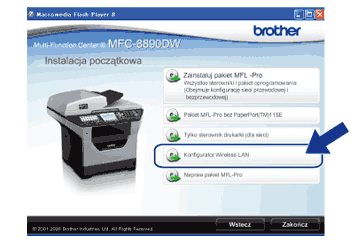 | ||||||
| 6 | Wybierz opcję Instalacja krok po kroku (zalecana), a następnie kliknij przycisk Dalej. 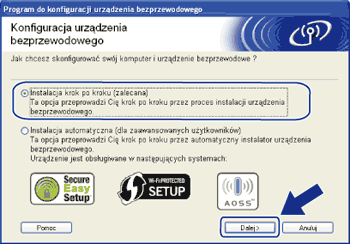 | ||||||
| 7 | Wybierz opcję Z kablem (zalecane), a następnie kliknij przycisk Dalej. 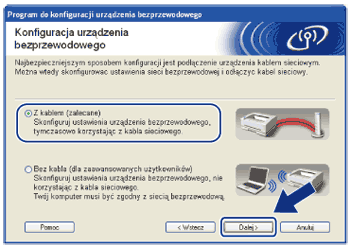 | ||||||
| 8 | Podłącz urządzenie bezprzewodowe firmy Brother do punktu dostępu za pomocą kabla sieciowego i kliknij przycisk Dalej. 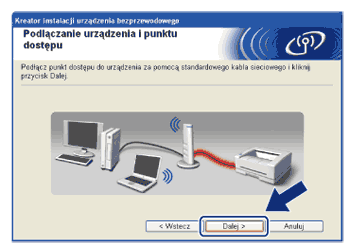 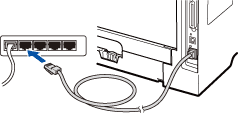 | ||||||
| 9 | Wybierz urządzenie, które chcesz skonfigurować i kliknij przycisk Dalej. Jeżeli lista jest pusta, sprawdź, czy punkt dostępu i urządzenie są włączone, a następnie kliknij przycisk Odśwież. 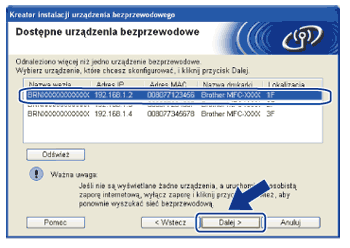
| ||||||
| 10 | Kreator rozpocznie wyszukiwanie sieci bezprzewodowych dostępnych dla urządzenia. Wybierz punkt dostępu, z którym chcesz skojarzyć urządzenie i kliknij przycisk Dalej. 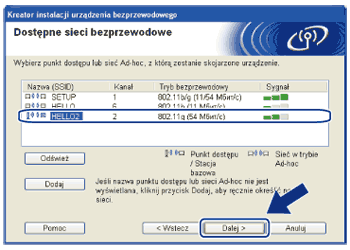 | ||||||
| 11 | W przypadku, kiedy sieć nie jest skonfigurowana do autoryzacji i kodowania, pojawi się następujący ekran. Aby kontynuować konfigurowanie, kliknij przycisk OK i przejdź do kroku 13. 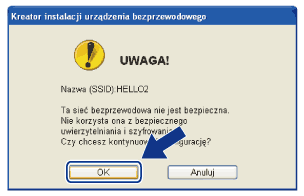 | ||||||
| 12 | W przypadku, kiedy sieć jest skonfigurowana do uwierzytelniania i szyfrowania, pojawi się następujący ekran. Podczas konfigurowania bezprzewodowego urządzenia firmy Brother należy skonfigurować na nim ustawienia uwierzytelniania i szyfrowania używanej sieci bezprzewodowej zapisane na stronie Przed wprowadzeniem ustawień bezprzewodowych. Z listy rozwijanej w każdym polu ustawień wybierz pozycję Metoda uwierzytelniania i Tryb szyfrowania. Następnie wprowadź informacje w polach Klucz sieci i Potwierdź klucz sieci i kliknij przycisk Dalej. 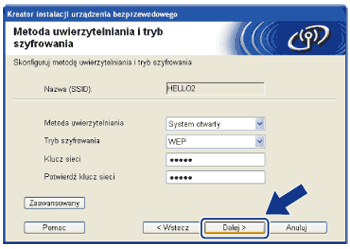
| ||||||
| 13 | Kliknij przycisk Dalej. Ustawienia zostaną przesłane do urządzenia. Dotychczasowe ustawienia pozostaną niezmienione po kliknięciu przycisku Anuluj. Zostanie wydrukowana strona konfiguracji sieci.  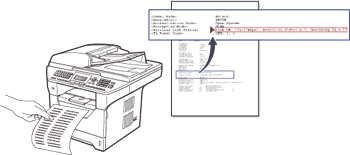 | ||||||
| 14 | Sprawdź wydrukowaną stronę konfiguracji sieci. Sprawdź stan widoczny w sekcji Wireless Link Status na stronie konfiguracji sieci. Kliknij przycisk Dalej. Jeżeli stan to „Link OK.”, przejdź do kroku 16. Jeżeli stan to „Failed To Associate”, przejdź do kroku 15.  | ||||||
| 15 | Kliknij przycisk Zakończ. Konfiguracja komunikacji bezprzewodowej nie powiodła się, ponieważ nie udało się nawiązać połączenia z siecią bezprzewodową. Może to być spowodowane nieprawidłowymi ustawieniami zabezpieczeń. Przywróć domyślne ustawienia fabryczne serwera wydruku. (Patrz Przywracanie ustawień sieciowych do fabrycznych ustawień domyślnych) Sprawdź ustawienia zabezpieczeń sieci bezprzewodowej i spróbuj ponownie od kroku 5. 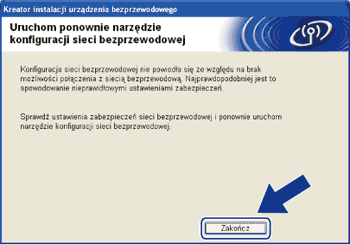 | ||||||
| 16 | Odłącz kabel sieciowy pomiędzy punktem dostępu (rozdzielacz lub router) od urządzenia i kliknij przycisk Dalej. 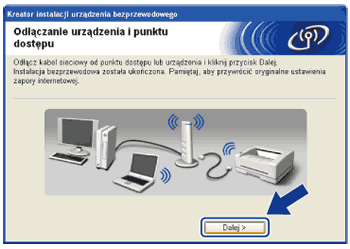 | ||||||
| 17 | Po upewnieniu się, że zakończono konfigurację ustawień bezprzewodowych, zaznacz pole wyboru, a następnie kliknij przycisk Koniec. 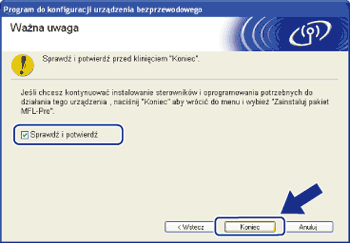 |
  |   |